pe系统怎么u盘启动装系统,pe系统怎么u盘启动装系统win10
发布时间:2023-05-30 10:01:12
在我们的日常生活中,可能很少有人会把电脑比作一个需要维护清理的设备。然而,当我们的电脑开始变慢,或者出现各种无法解释的问题时,我们可能会开始意识到,就像我们需要定期清理房间一样,电脑也需要定期的"打扫"。其中最有效的一种"打扫"方式就是重装系统。重装系统不仅能清理掉系统中积累的垃圾和缓存文件,还能修复因为木马和恶意插件所造成的各种问题。那么接下来,小编就想跟大家分享下pe系统怎么u盘启动装系统吧!

pe系统怎么u盘启动装系统
一、制作u盘启动盘
1、进入电脑店的官网,点击【下载中心】-【立即下载】,下载电脑店制作工具,下载前切记关闭防火墙和杀毒软件!
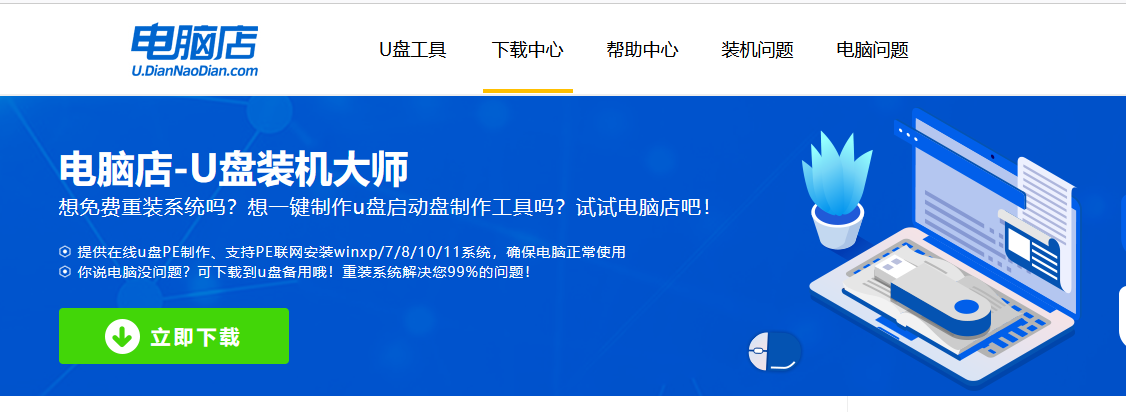
2、下载后进行解压安装,打开电脑店的制作工具。
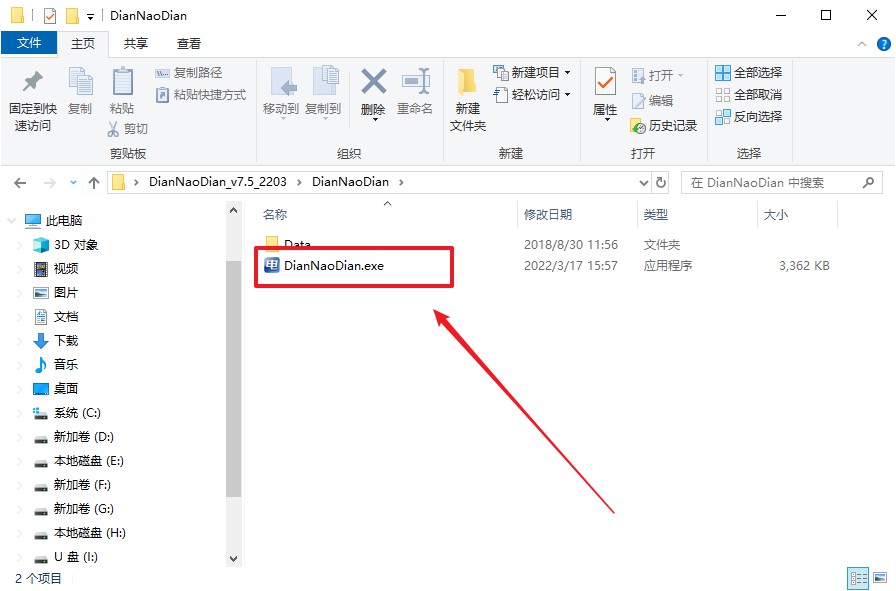
3、在界面中选择u盘,以及【启动模式】和【分区格式】,点击【全新制作】。
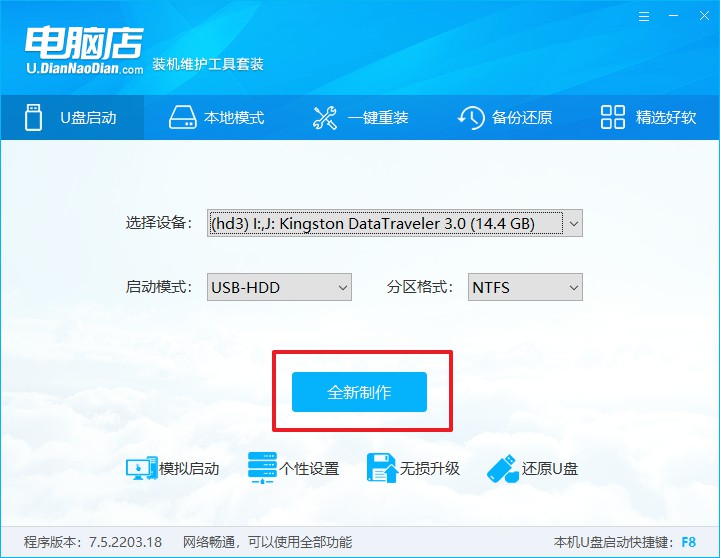
4、制作完成后大家可选择是否查看教程。
二、bios设置u盘启动
1、在电脑店官网首页可查询u盘启动快捷键,接下来的操作中会用到。
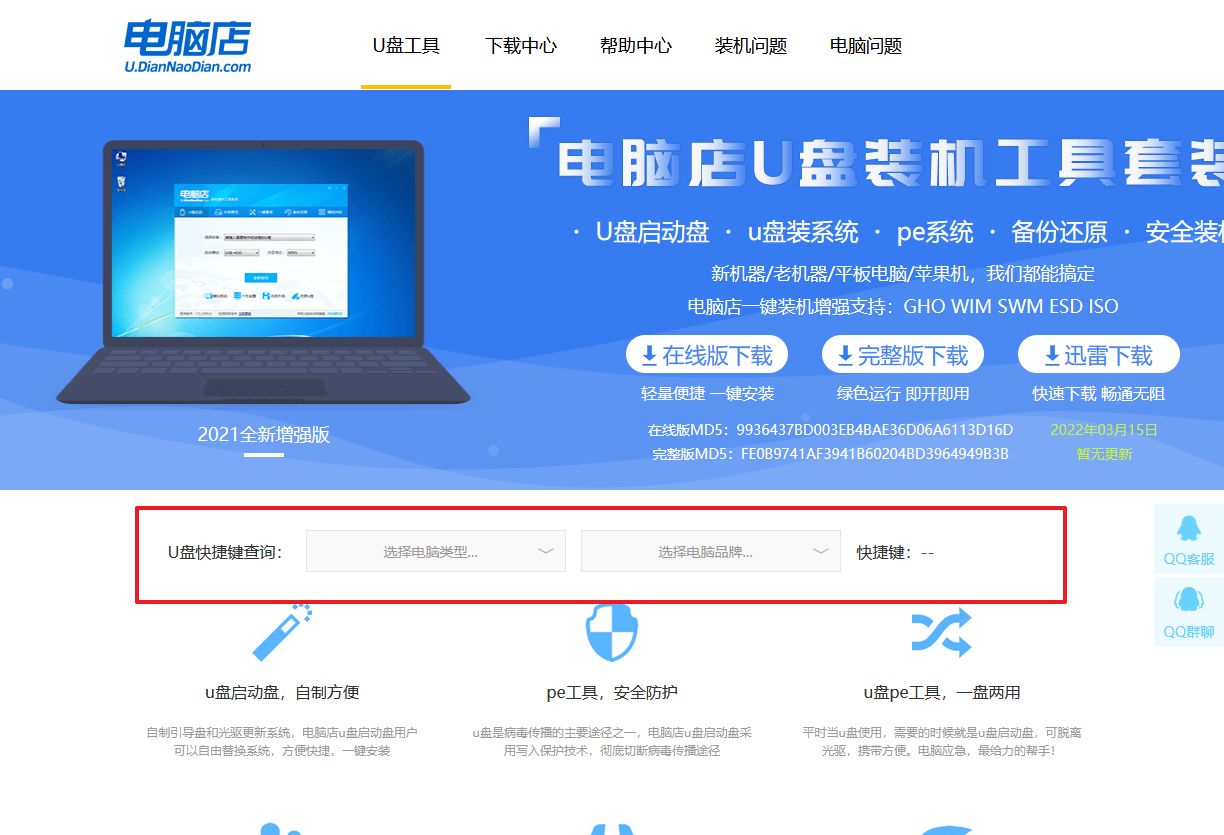
2、u盘启动盘连接电脑,重启出现开机画面,按u盘启动快捷键进入BIOS设置界面。
3、在启动项设置界面,大家找到u盘启动盘,选中后回车确认就可以了。
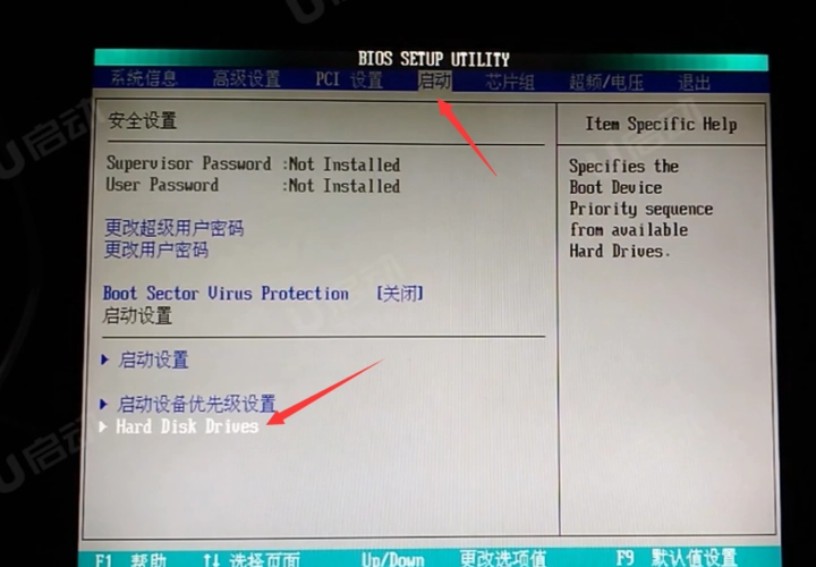
4、接下来就会进入到电脑店winpe界面,选择第一项回车即可进入PE系统。
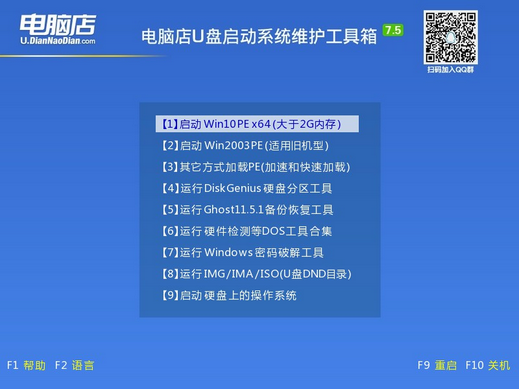
三、u盘装系统
1、进入电脑店winpe,在桌面打开装机软件,如下图所示:
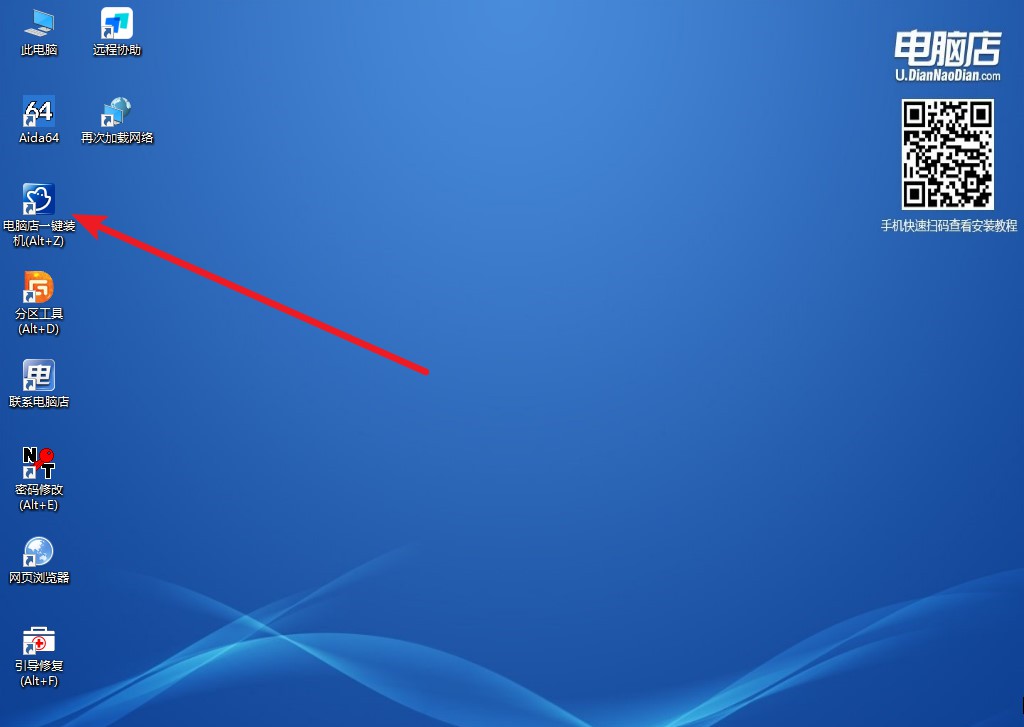
2、如下图所示,按照提示操作,最后点击【执行】。
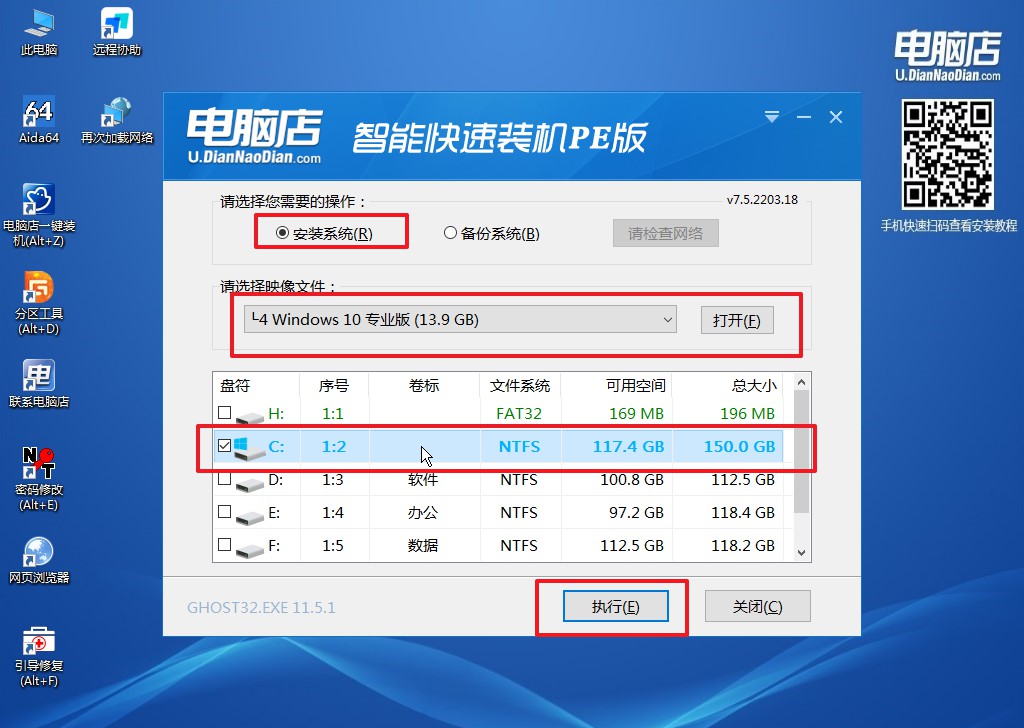
3、在这窗口中,可勾选【完成后重启】,亦可在安装后手动点击重启。
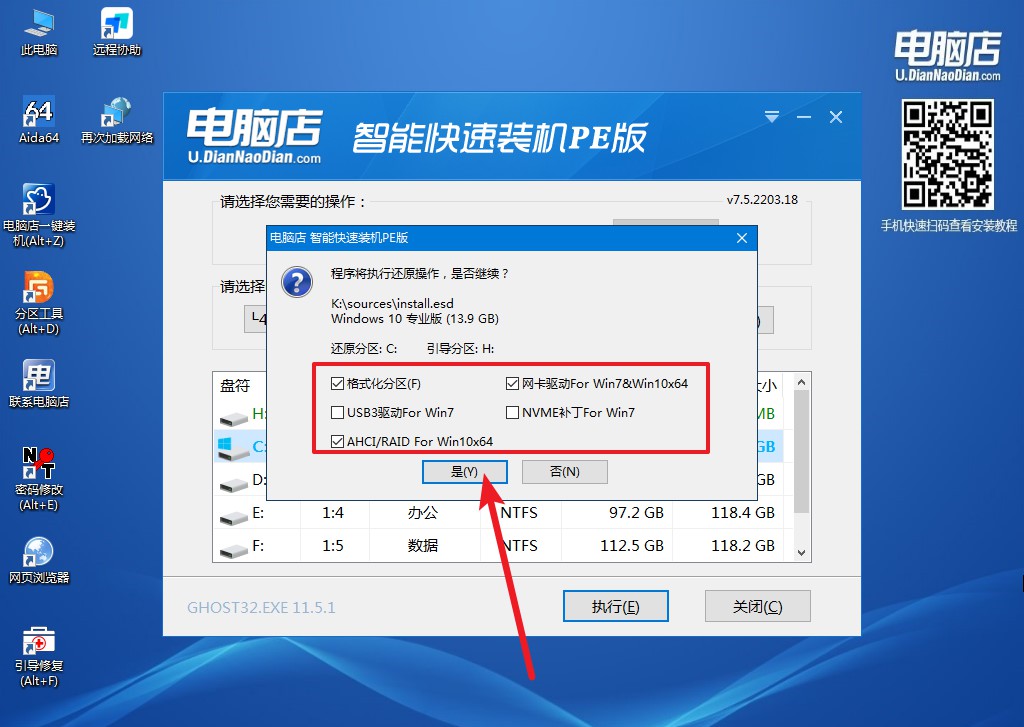
4、等待安装部署完成,进入系统桌面。
pe系统怎么u盘启动装系统?以上内容已详细跟大家分享了。重装系统可以清除那些影响你电脑正常运行的垃圾和恶意软件,让你的电脑恢复到它应有的速度和效率。这个过程虽然可能需要一些时间和精力,但是当你看到你的电脑再次变得快速、干净、稳定时,你会发现这一切都是值得的。
